Как установить гаджеты на Windows 8 и 8.1
Как вы уже заметили, в операционной системе Windows 8 отсутствуют какие-либо гаджеты для рабочего стола. В то же время это не является проблемой, так как гаджеты, предусмотренные по умолчанию в Windows 7, можно легко установить и в Windows 8 — с помощью программы Desktop Gadgets. Ниже вы можете ознакомиться с подробной инструкцией по установке.
Для начала скачайте ниже Desktop gadgets installer и запустите его. Перед вами откроется стартовое окно программы, в котором необходимо нажать кнопку Далее.

Инсталлятор автоматически определяет установленный язык вашей операционной системы и применяет его для Sidebar. Desktop gadgets поддерживает все возможные для Windows 8 языки, так что вы будете иметь возможность установить Sidebar на вашем родном языке. Если автоматически выбранный язык вам не подходит, вы можете выбрать его самостоятельно. После выбора языка жмите кнопку Далее.

Подождите пока процесс установки будет завершен, после чего вы сможете пользоваться гаджетами в Windows 8.

Программа Desktop gadgets восстановит такие функции как:
— Отобразить/Скрыть гаджеты на рабочем столе

— Контекстное меню рабочего стола

— Интеграция в панель управления «Оформление и персонализация»

С развитием современных операционных систем появляются новые дополнительные возможности, а некоторые исчезают. Так и случилось с виджетами. В данной статье пойдёт речь о том, что такое виджеты и гаджеты, а также какие программы существуют для их установки и настройки.
Приложение Xwidget
Еще один представитель утилит по настройке виджетов – это Xwidget.
Официальный сайт: https://xwidget.com
Для скачивания необходимо нажать кнопку справа «Download».
Файл для загрузки представляет собой архив в формате ZIP. После загрузки его необходимо распаковать и запустить инсталлятор.
Нажать кнопку «Далее» и следовать подсказкам мастера.
Указываем путь установки ПО, по умолчанию он помещает себя в стандартный каталог для всех программа Windows.
Для удобства запуска ПО, соглашаемся установить ярлык на рабочий стол.
Процесс установки займет меньше минуты. После окончания инсталлятор предложит запустить Xwidget.
Программа выдаст сообщение о том, что для использования полного функционала необходимо активировать лицензию. Для обычного режима работы выбираем пункт «Continue FREE».
Преимущество Xwidget по сравнению с другими подобными ПО в том, что она позволяет редактировать и вносить изменения в гаджеты на усмотрение пользователя. Для этого нажимаем правой кнопкой мыши на любом виджете и выбираем пункт «Изменить».
К сожалению, ПО не корректно работает с кириллицей и некоторые пункты в меню не отображаются.
В меню настройки виджета можно сконфигурировать его под любые требования: изменить цветовую схему, прозрачность, фон, имя, которое будет отображаться и множество других возможностей.
Также в контекстном меню есть пункт «Галерея».
При его нажатии откроется библиотека гаджетов, которые доступны для данного ПО.
Пользователь может выбрать абсолютно любой инструмент, который ему необходим для рабочей станции.
Последний вариант – это боковая панель MetroSidebar.
Ссылка на официальный сайт: https://metrosidebar.com
Для скачивания утилиты необходимо перейти в раздел «Download».
Файл представляет собой инсталлятор формата MSI – для его установки потребуется права администратора.
Нажимаем «Next» и принимаем условия лицензионного соглашения.
ПО предлагает в качестве пути установки стандартный вариант.
Подтверждаем установку нажатием кнопки «Next». После завершения процесса, ПО предложит произвести перезагрузку компьютера, для внесения изменений.
После перезагрузки у пользователя появится боковая панель справа. Во время первого запуска утилита выдаст небольшую наглядную инструкцию по работе с ней.
По умолчанию установлены следующие виджеты: время, погода, местонахождение и поисковик Bing.
Для настройки любого элемента необходимо щелкнуть правой кнопкой мыши на нем и внизу выбрать пункт «Настройка».
>как установить гаджеты для windows 10 и windows 8.1? — Программы Desktop Gadgets Installer и 8GadgetPack style=»text-align: center;»>Desktop Gadgets Installer — программа для установки гаджетов в windows 8.1 и windows 10 №1
Представляем вашему вниманию одну из двух программ, которая за 1 минуту сможет вернуть поддержку ваших любимых гаджетов рабочего стола в операционные системы windows 10 и windows 8. После установки Desktop Gadgets Installer вы снова сможете устанавливать гаджеты в том числе и из ОС Windows 7 в вышеперечисленные версии windows.
Как установить гаджеты в Windows 10 и Windows 8.1 с помощью Desktop Gadgets Installer?
1. Скачиваем программу Desktop Gadgets Installer по ссылке ниже;
2. Запускаем скачанный файл;
3. Выбираем язык установки;
4.Установите программу, нажатиями на кнопки «Далее» внизу открывшегося окна;
5. После того, как программа будет установлена в контекстном меню рабочего стола (вызывается нажатием на правую клавишу мышки на любом свободном месте рабочего стола) как и в windows 7 появится пункт меню «Гаджеты».
6. Выбрав этот пункт меню вы попадете в стандартное окно настройки и выбора гаджетов рабочего стола windows 8.1 и windows 10.
Как вы могли заметить, в Windows 8.1 и 10 разработчики Microsoft убрали возможность добавлять гаджеты на рабочий стол. Благодаря им, можно было значительно расширить функционал рабочего стола. Но разработчики сообщили, что гаджеты понижают общую безопасность ОС, и в них много уязвимостей. Хоть этого компонента и нет в системе по умолчанию, его можно вернуть сторонними программными средствами, которые практически ни чем не отличаются от старых.
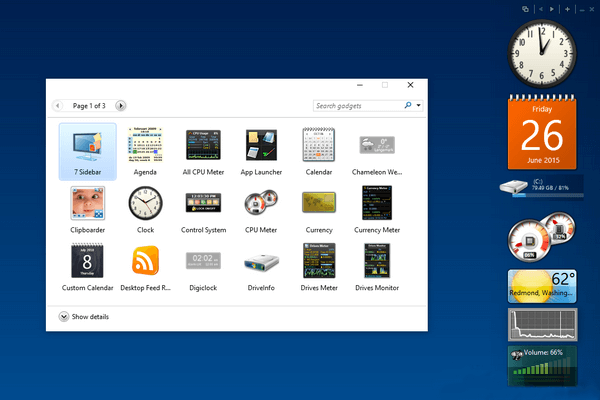
Как вернуть гаджеты на рабочий стол Windows 8.1 и Windows 10
Итак, как я уже писал выше, для нашей задачи будем использовать стороннее программное обеспечение. Программа называется 8GadgetPack. Скачать её можно с официального сайта или с гугл диска . Всё просто, нужно скачать и установить данную утилиту. После этого, клацнув правой клавишей мыши, в контекстном меню будет пункт «Гаджеты». При нажатии на него, попадаем в раздел, где есть возможность выбрать необходимые вам гаджеты на рабочий стол. Выбираем нужный и перетаскиваем на рабочий стол Windows 8.1, 10.
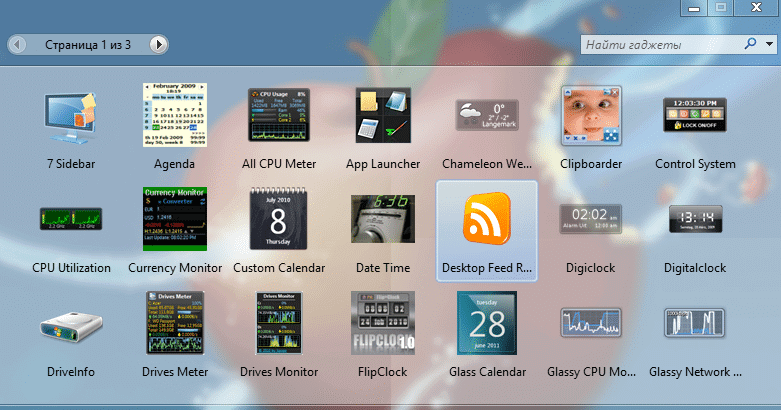
Всего представлено на выбор 55 штук. Если мало, ищите и скачивайте в интернете. Далее установите их и они появятся в списке выбора.
Если по каким-то причинам вам вышеописанная программа не подходит, есть еще одна. Она очень похожа с предыдущей, я бы даже назвал её копией, и имеет название Windows Desktop Gadgets Revived. Единственное отличие в том, что она имеет меньший размер, и практически не имеет предустановленных гаджетов. Так что в данном случае придется скачивать и устанавливать, добавлять их самому. Ссылка на программу . На этом всё, желаю всего хорошего).
Гаджеты в новых версиях Windows можно вернуть
- Многие с появлением новых версий Windows не нашли в них полюбившиеся в более поздних версиях операционных систем такие как Windows 7 или Vista, гаджеты рабочего стола. Не раз нам задавали вопрос: как вернуть гаджеты, как настроить чтобы на рабочем столе были гаджеты?
- В Vista, Windows 7 это выглядело так : вы на рабочем столе кликали правой кнопкой мышки и выпадающем меню (контекстном меню) выбирали строчку «Гаджеты».
- далее выбирали установленный гаджет в системе и он появляться на рабочем столе.
- Удобно не спорю самому нравится, хотя и уязвимости в них хватает. Добавлю от себя, если кто знает в подключениях в фаерволах можно посмотреть куда подключается каждая программа или процесс на вашем компьютерном устройстве. Скачав гаджет проверьте с кем он держит связь и если это погодный гаджет и он подключен к официальному сайту погоды, то это нечего страшного. Если гаджет смотрит статистику процессора скажем так, то он может подключаться только для обновления себя самого и только в редких случаях вы можете заблокировать такое соединение если не доверяете. Такими способами вы можете ставить любое програмное обеспечение и блокировать не нужные подключения его. Если вы не понимаете в этом, тогда вот что вас спасет. Скачивать гаджеты надо только с проверенных сайтов или с официального сайта «Microsoft» Прочитать на официальном сайте или о гаджетах. Настройка гаджетов на официальном сайте . В последних версиях гаджеты убрали, почему ? Ответ есть на официальном сайте тоже .
Ну и собственно я скопировал что предлагает «Microsoft» :
Далее:
Подвержены уязвимости | Windows Vista с пакетом обновления 2 (SP2)
Windows Vista x64 Edition с пакетом обновления 2 (SP2)
Windows 7 для 32-разрядных систем
Windows 7 для 32-разрядных систем с пакетом обновления 1 (SP1)
Windows 7 для 64-разрядных систем
Windows 7 для компьютеров на базе x64-процессоров с пакетом обновления 1 (SP1)
А так же :
Данный материал вы найдете
Теперь когда я вас предупредил и снимаю с себя ответственность о дальнейших действиях. Могу с чистой совестью рассказать как вернуть гаджеты в последние версии «Windows» а именно 8, 8.1, 10
- Так как в последних версиях «Windows» нет даже малейшего намека на гаджеты, вам надо установить программу. Собственно это сделанная на прошлых версиях дополнение к вашей ос., которое будет отображать гаджеты рабочего стола.
- Все очень просто скачали файл, запустили и установили. После чего правой кнопкой мышки на рабочем столе и вы увидите знакомый пункт контекстного меню «Гаджеты».
- Кликаете по пункту «Гаджеты» и попадаете в окно выбора нужного вам гаджета
- Как установить дополнительные гаджеты или дополнить новые к уже имеющимся ? : Так же все очень просто, скачали нужный гаджет или понравившейся вам и запустили на выполнение щелкнув два раза левой кнопкой мышки по скачанному файлу. Потом переходите в контекстное меню как описывал выше, выбираем «Гаджеты» и попадаем в окно выбора гаджетов. Находим установленный гаджет в окне выбора и кликаем левой кнопкой по нужному гаджету. Теперь он у вас на рабочем столе показывает то что должен.
- Гаджеты удобное дополнение во всем, для геймеров не лишним будет знать где слабое место его пк, для простых пользователей узнать погоду в вашем городе или стране. Да много что могут показывать гаджеты !. Лично от себя я не разу не попадал на вирусы или трояны с установкой нового гаджета !
Скачать дополнение для новых Windows, для отображения гаджетов
с Yandex Disk
Как вернуть гаджеты в Windows 8
Если вы уже используете последнюю версию операционной системы от Microsoft, вероятно, вы заметили, что в Windows 8 софтверный гигант решил отказаться от гаджетов. С их помощью мы могли следить за погодой, новыми письмами, текущим состоянием процессора, памяти и т.д. Для многих из нас гаджеты являются небольшими и удобными помощниками, наличия которых в Windows 8 будет очень не хватать.

Если сейчас вы откроете галерею гаджетов на сайте Microsoft, вы увидите уведомление о том, гаджеты больше недоступны. Тем не менее, если у вас есть набор любимых гаджетов, которые вы хотите использовать даже после обновления до Windows 8, спешу вас обрадовать, что мы обнаружили стороннее приложение, которое позволяет делать именно это.
8GadgetPack представляет собой инструмент, который поможет установить гаджеты из Windows 7 на вашу машину под управлением Windows 8. Программа включает в себя встроенную коллекцию гаджетов, плюс позволяет использовать гаджеты из вашей личной коллекции.
После завершения установки программы вы увидите новую панель в правой части рабочего стола с часами, гаджетом для работы с буфером обмена и погодой.

Щелчок правой кнопкой мыши по панели откроет контекстное меню с опциями, которые позволят вам добавить на панель новый гаджет и т.д.

В Windows 7 доступ к гаджетам можно получить через контекстное меню, которое открывается щелчком правой кнопкой мыши на рабочем столе. В Windows 8 этот пункт меню отсутствует, однако после установки 8GadgetPack он появится. Более того, в меню вкладки View (Вид) будет добавлена опция Show Desktop Gadgets (Отображать гаджеты рабочего стола).

Настройки 8GadgetPack позволяют изменить ориентацию и внешний вид панели с гаджетами. Вы можете установить панель в левой или правой части экрана, изменить ширину панели, включить / отключить Aero Glass и т.д.

8GadgetPack работает на 32-битной и 64-битной версиях Windows 8.
